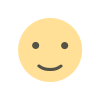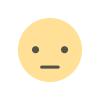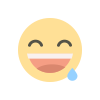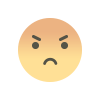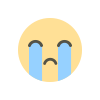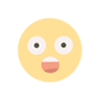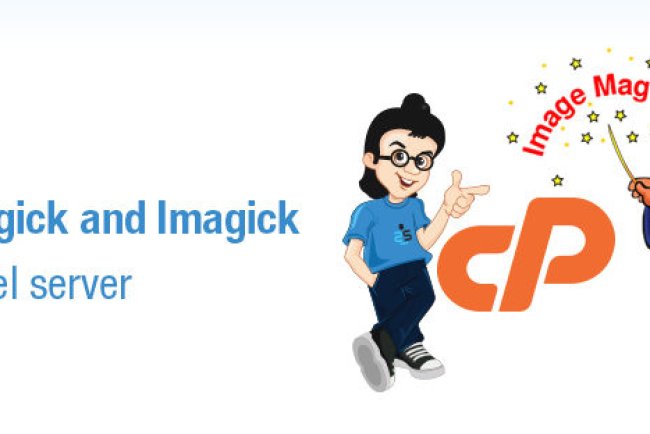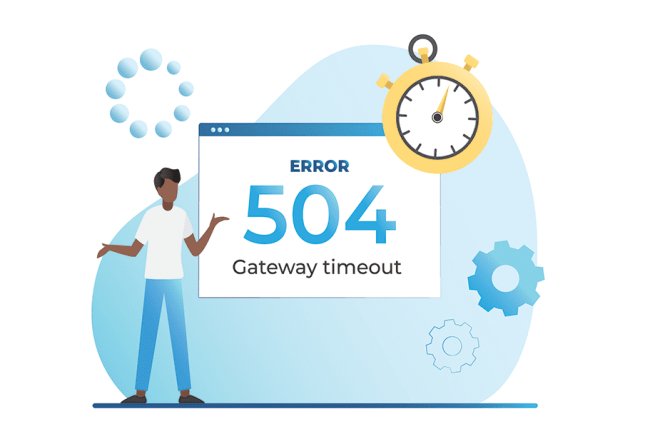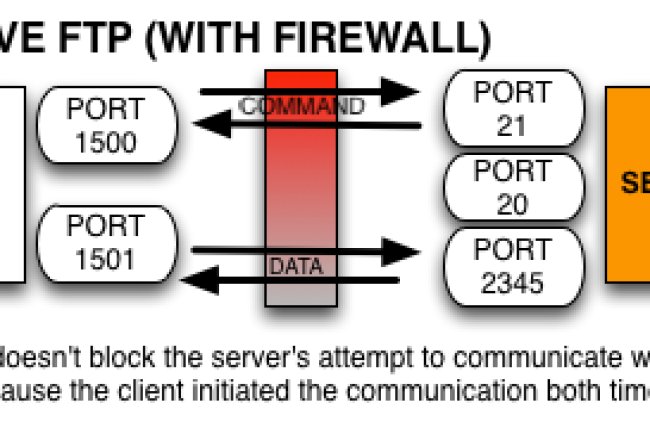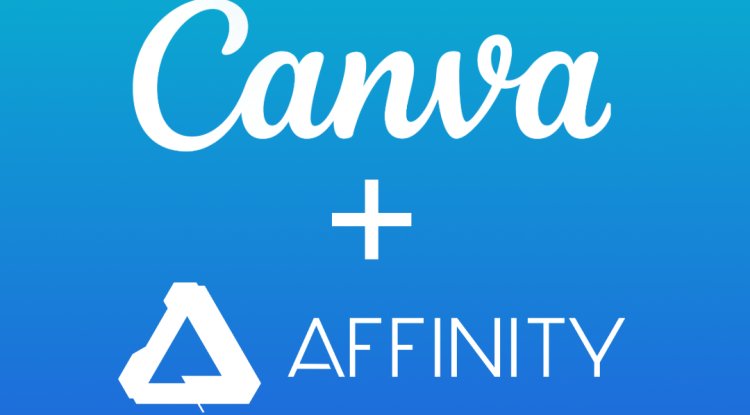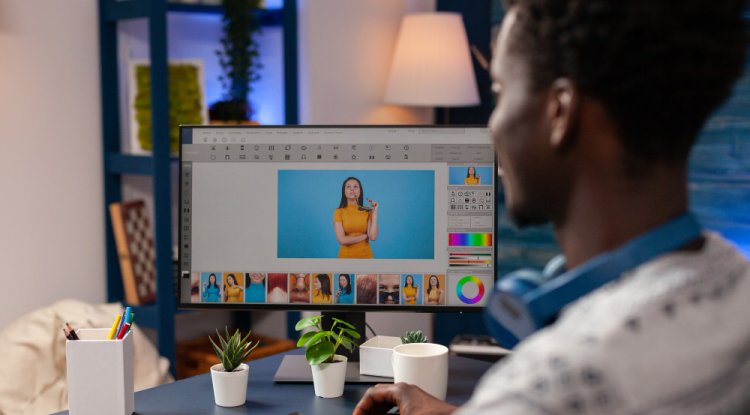Passo a Passo para Alterar a Porta do SSH
Saiba como melhorar a segurança do seu servidor CentOS alterando a porta padrão do SSH (tcp 22) para uma porta personalizada. Siga este guia passo a passo para editar o arquivo de configuração, reiniciar o serviço SSH e ajustar as configurações necessárias.
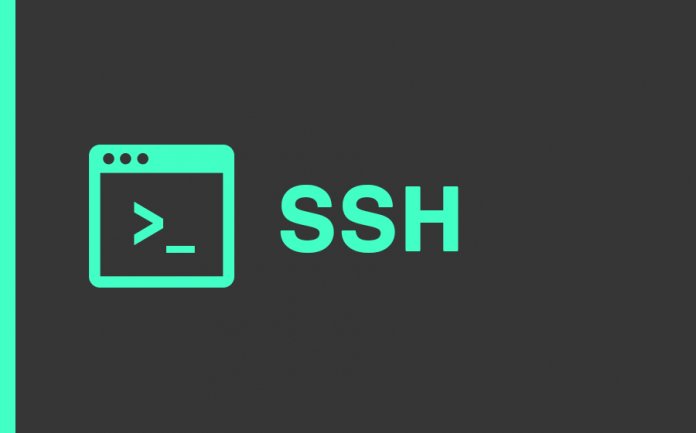
1. Edite o arquivo de configuração do SSH utilizando o comando:
vi /etc/ssh/sshd_config2. Localize a linha que define a porta padrão (normalmente é Port 22) e altere-a para a nova porta desejada. Por exemplo, para alterar para a porta 2234:
Port 22343. Salve e feche o arquivo de configuração.
4. Reinicie o serviço SSH no CentOS 7 com o comando:
systemctl restart sshd5. Para CentOS 6, utilize o seguinte comando para reiniciar o serviço SSH:
service sshd restartApós seguir estes passos, o serviço SSH estará configurado para escutar na nova porta especificada (no exemplo, 2234). Certifique-se de ajustar as configurações de firewall, se necessário, para permitir conexões através da nova porta.
Qual é a sua reação?